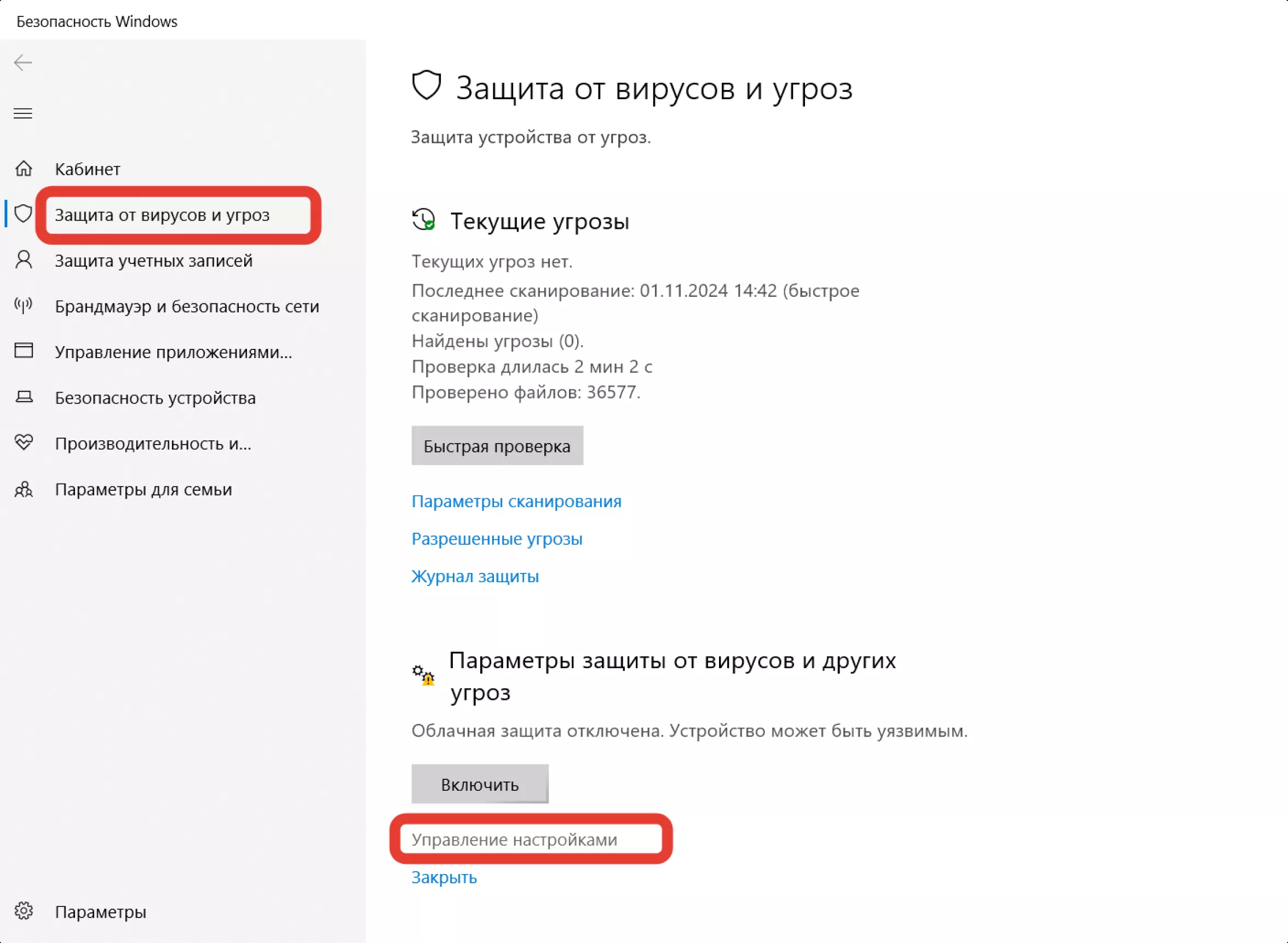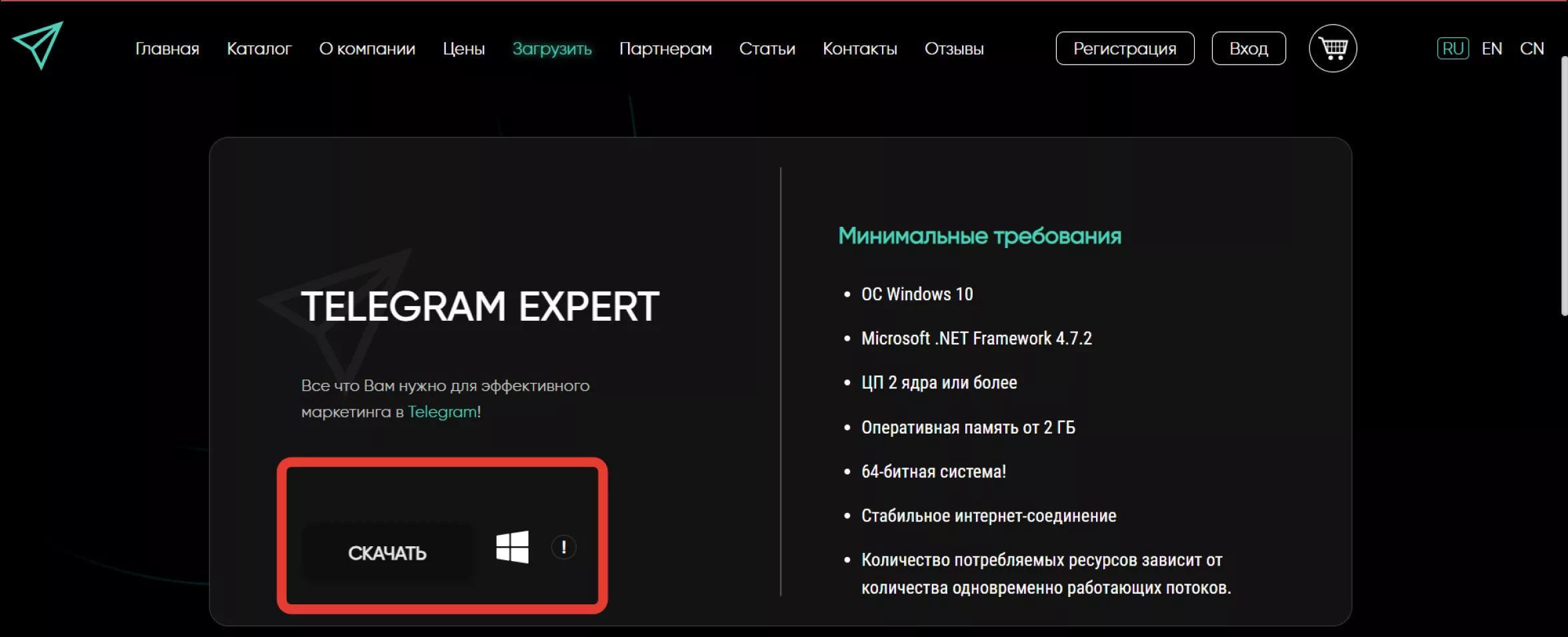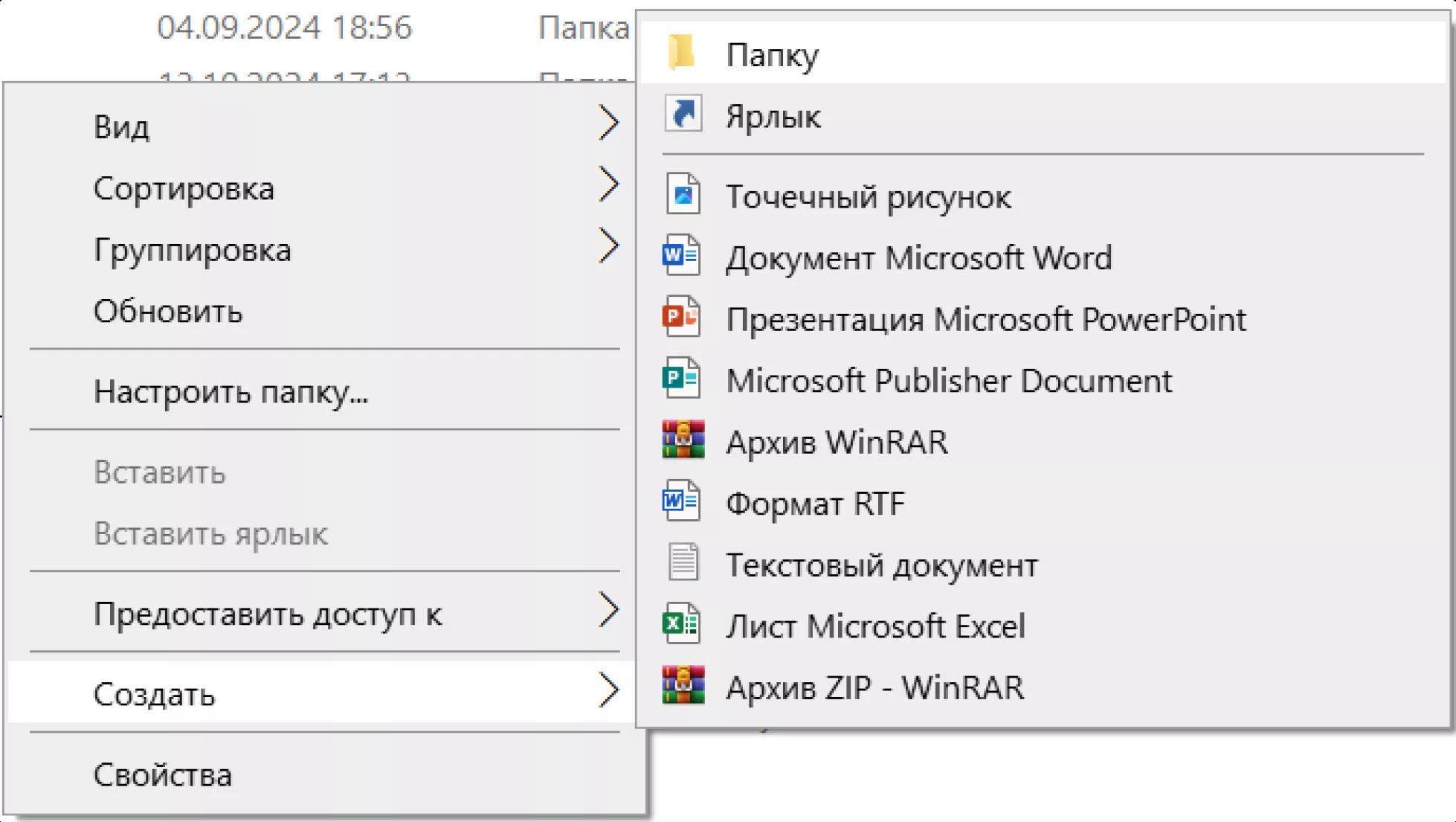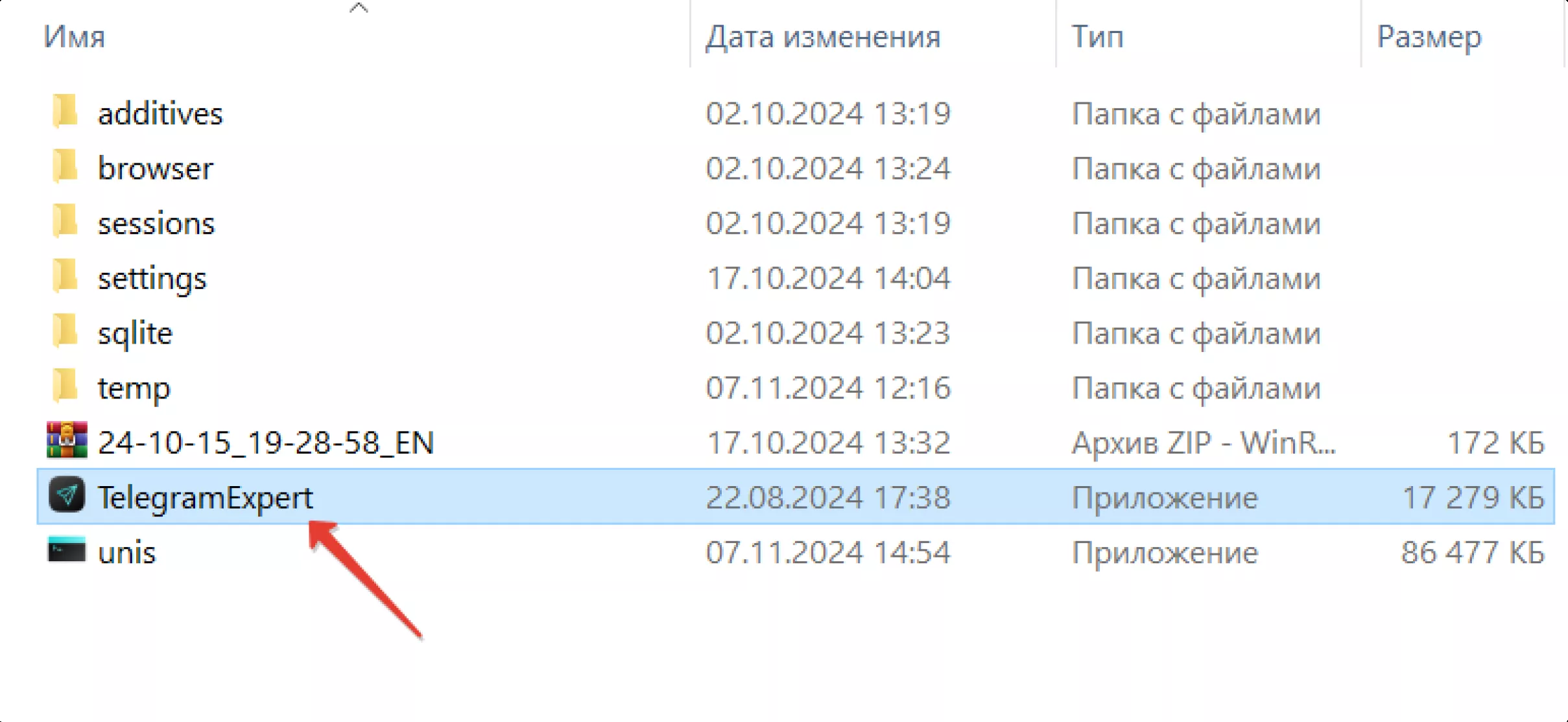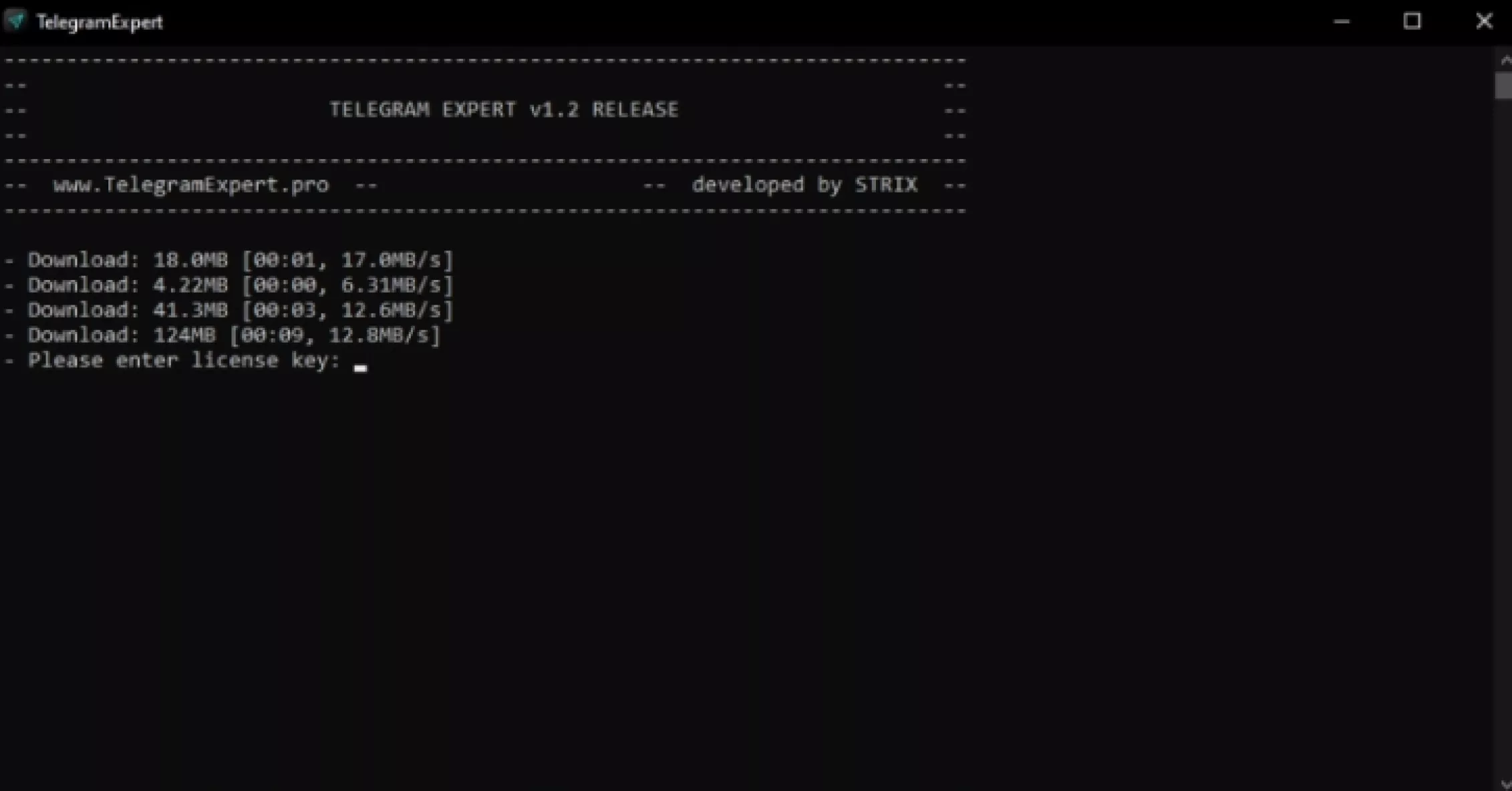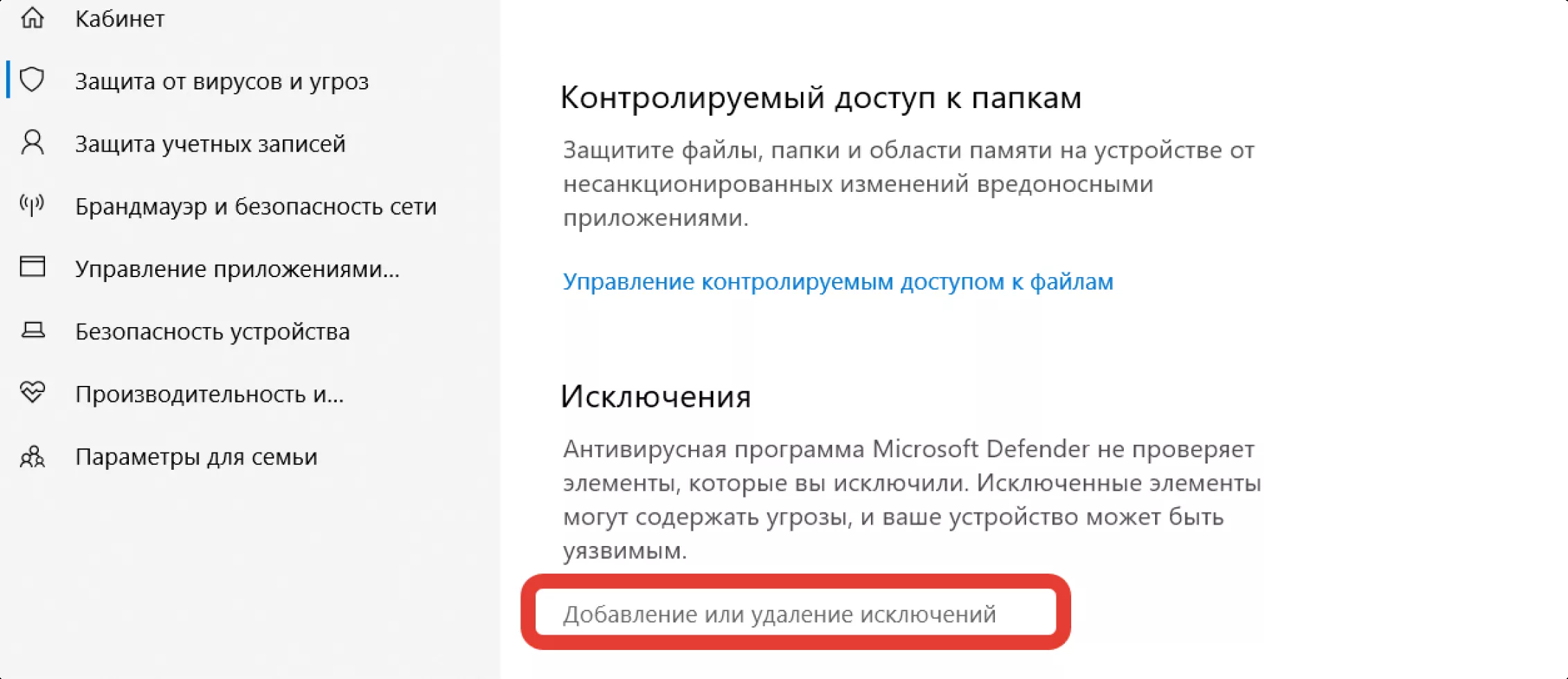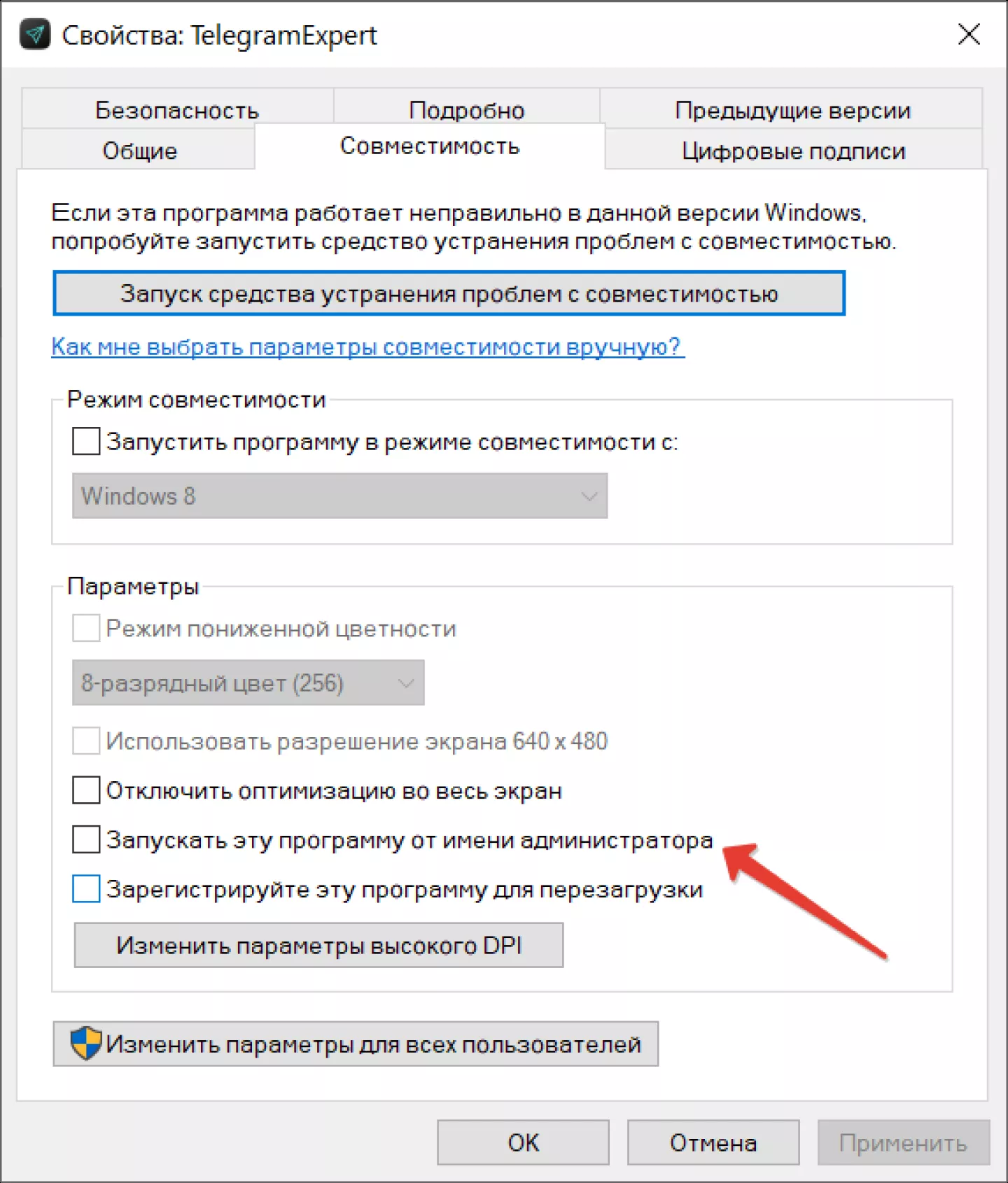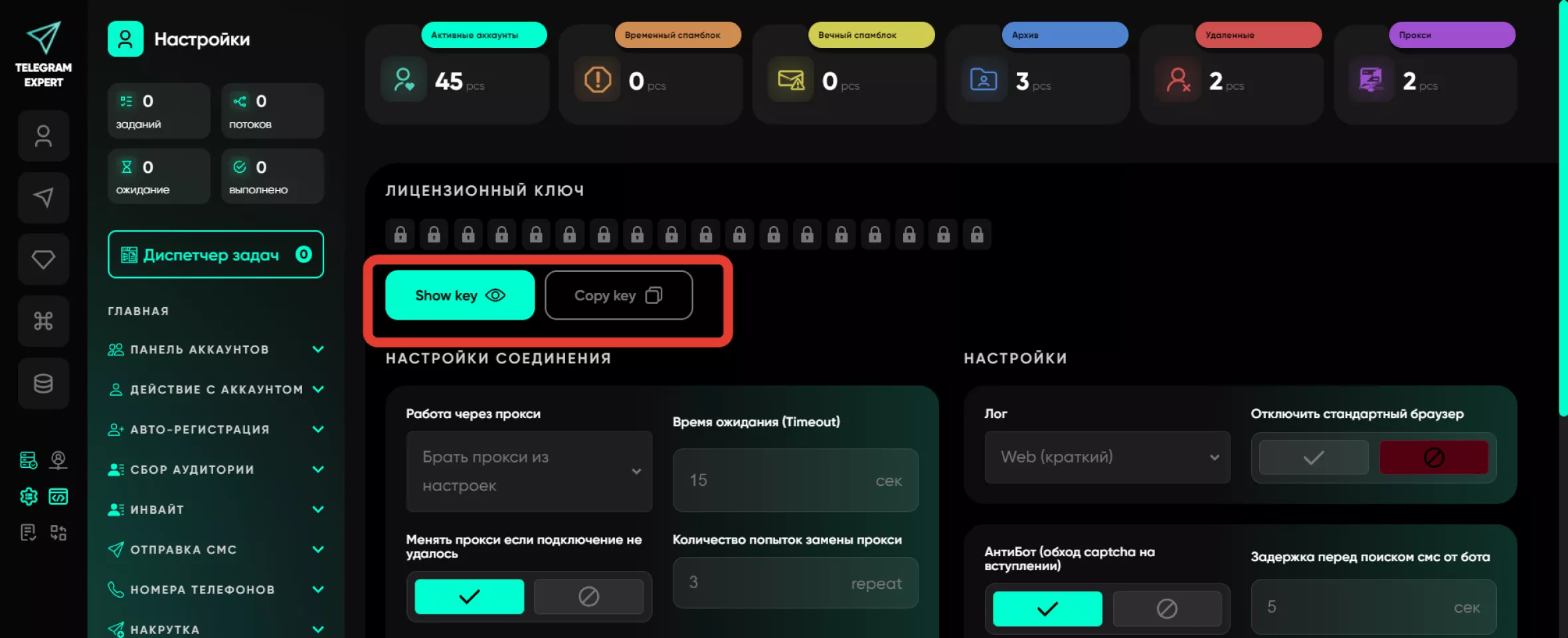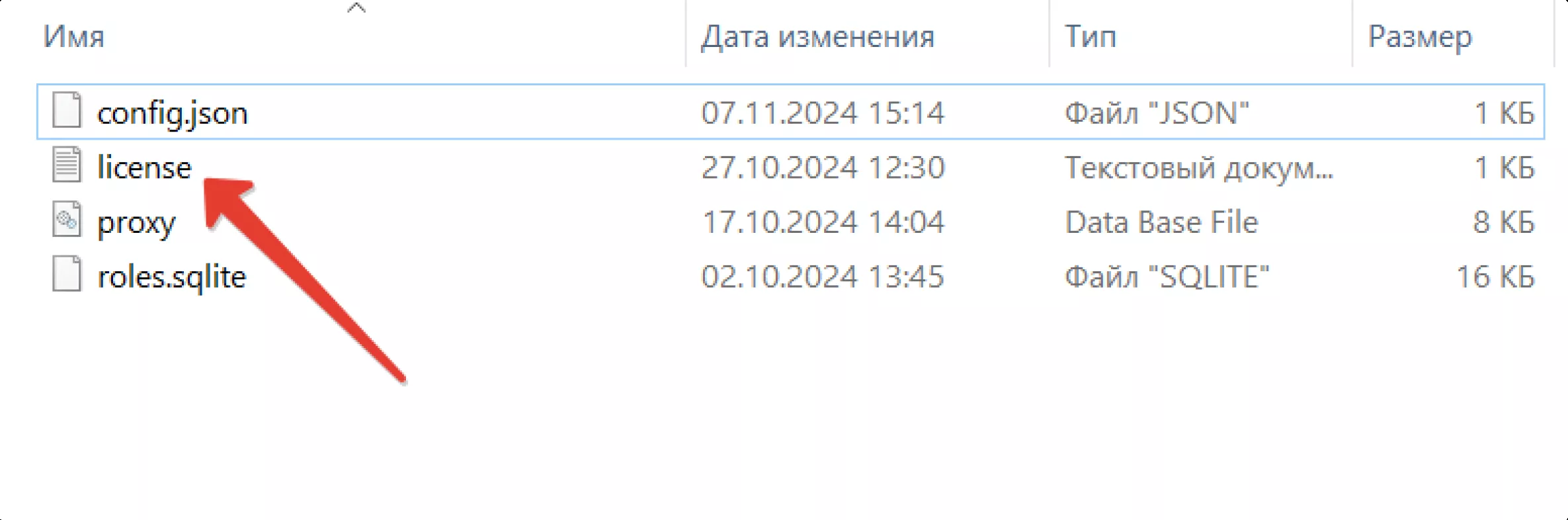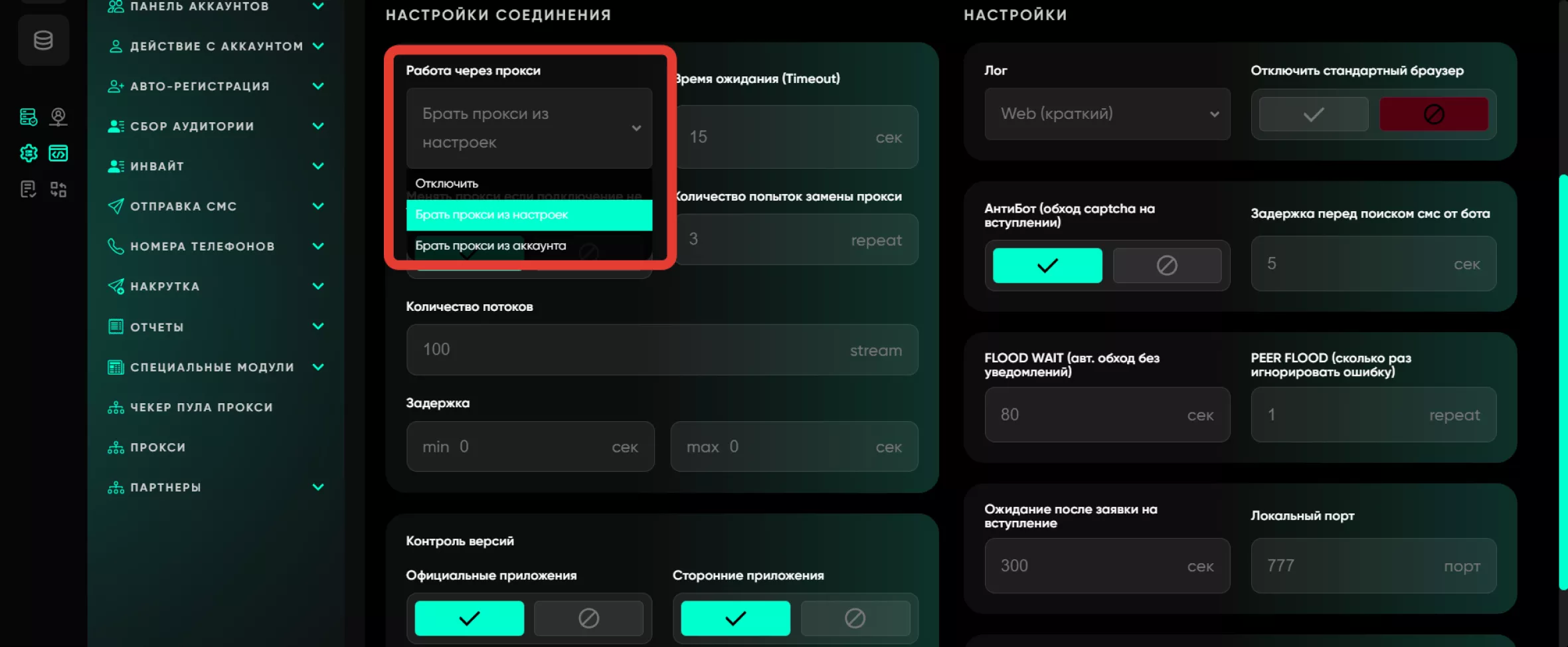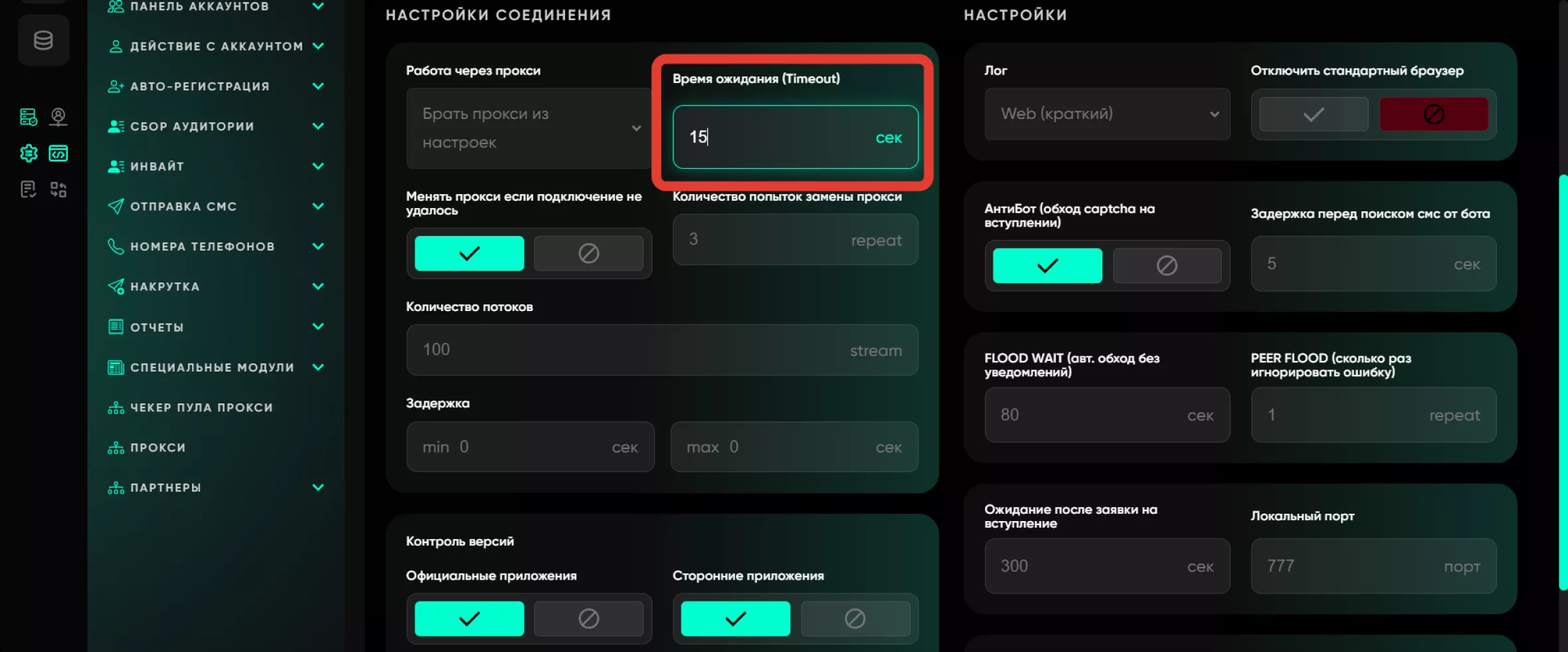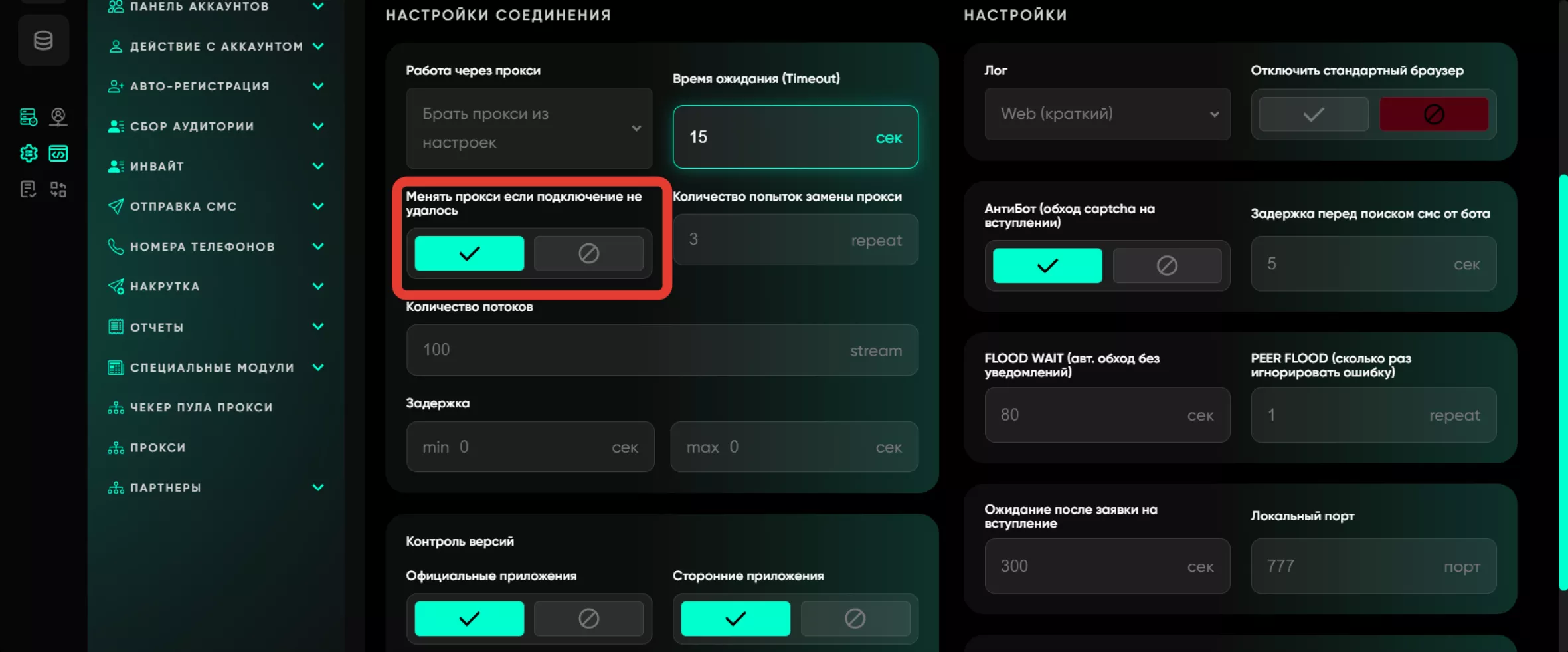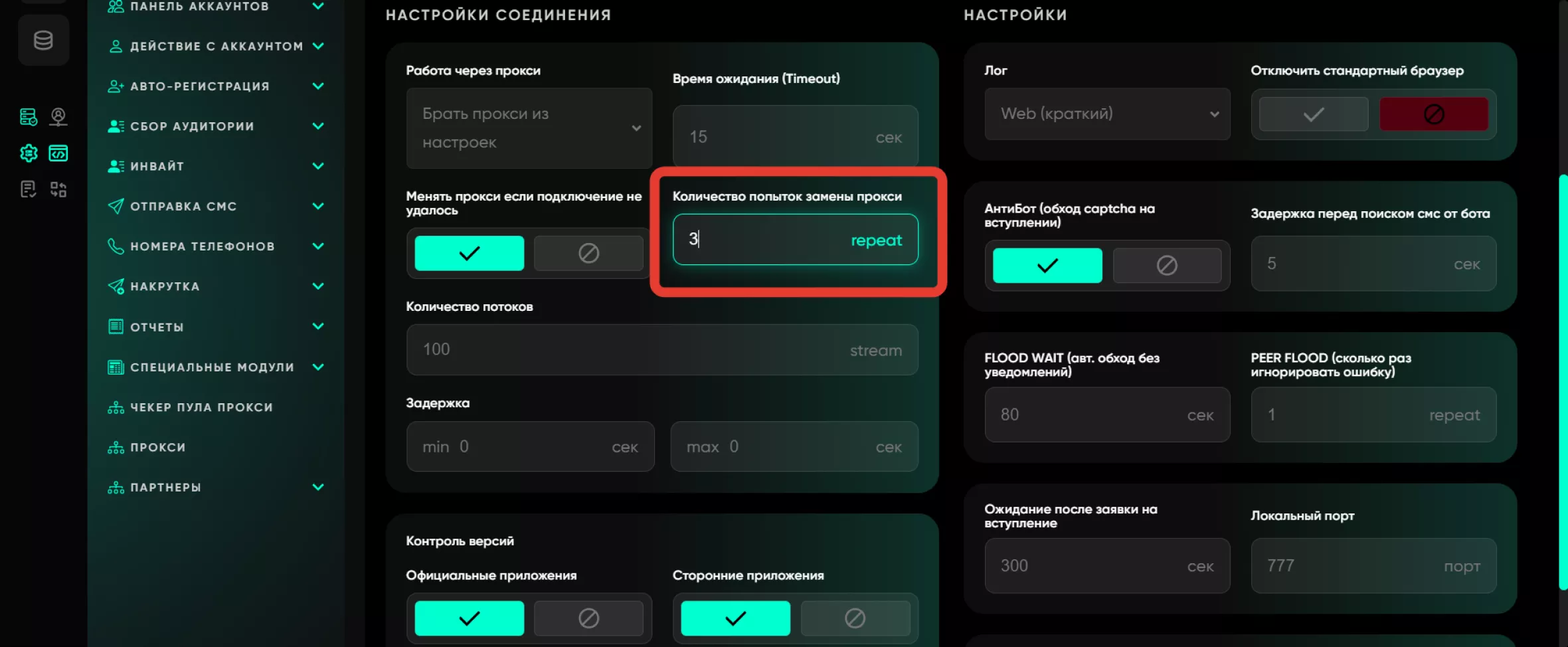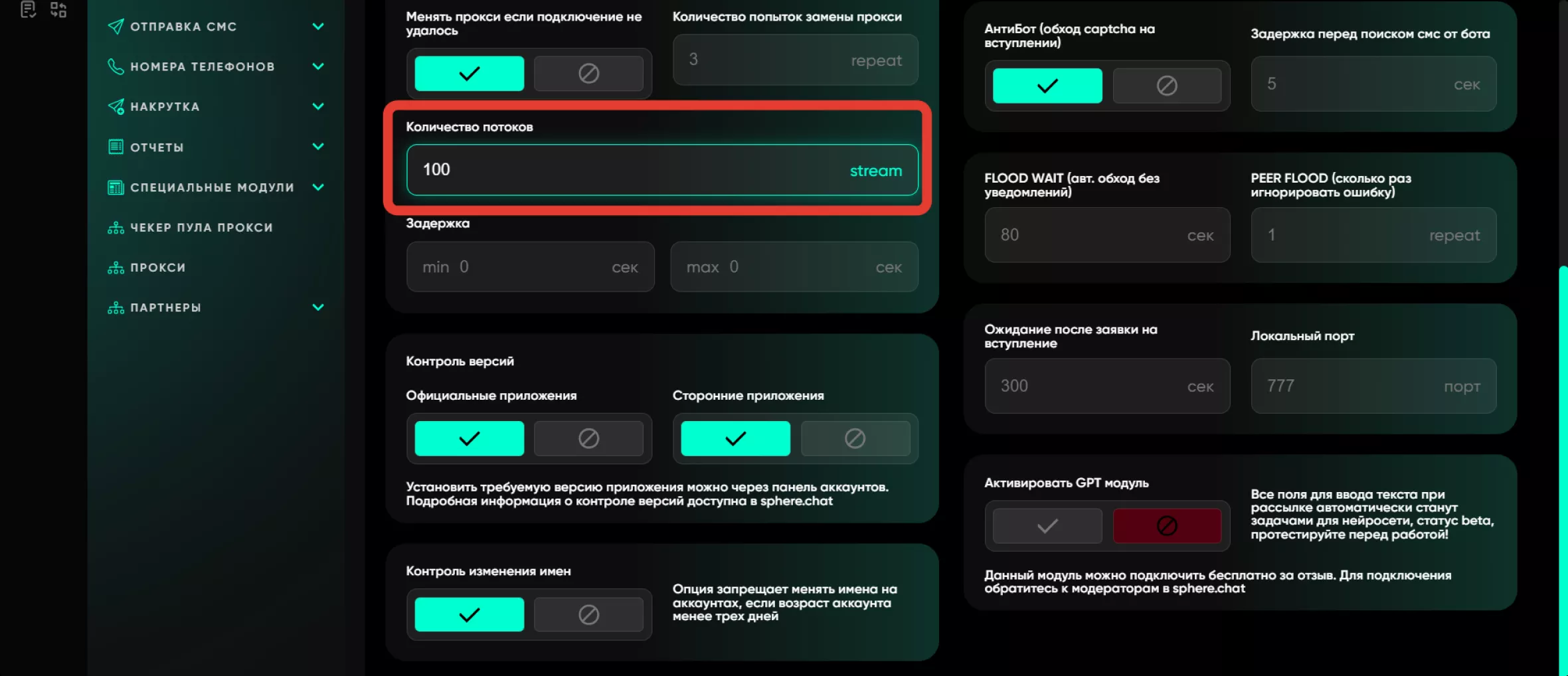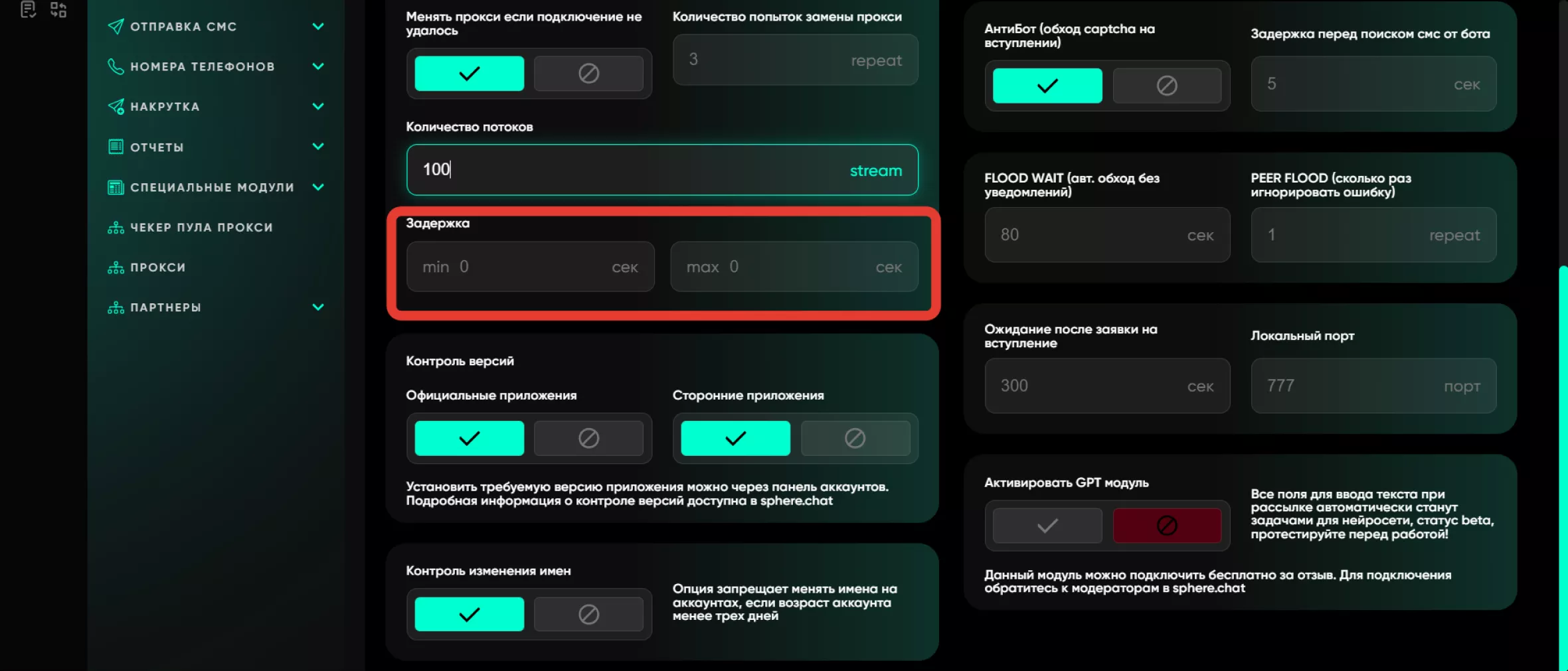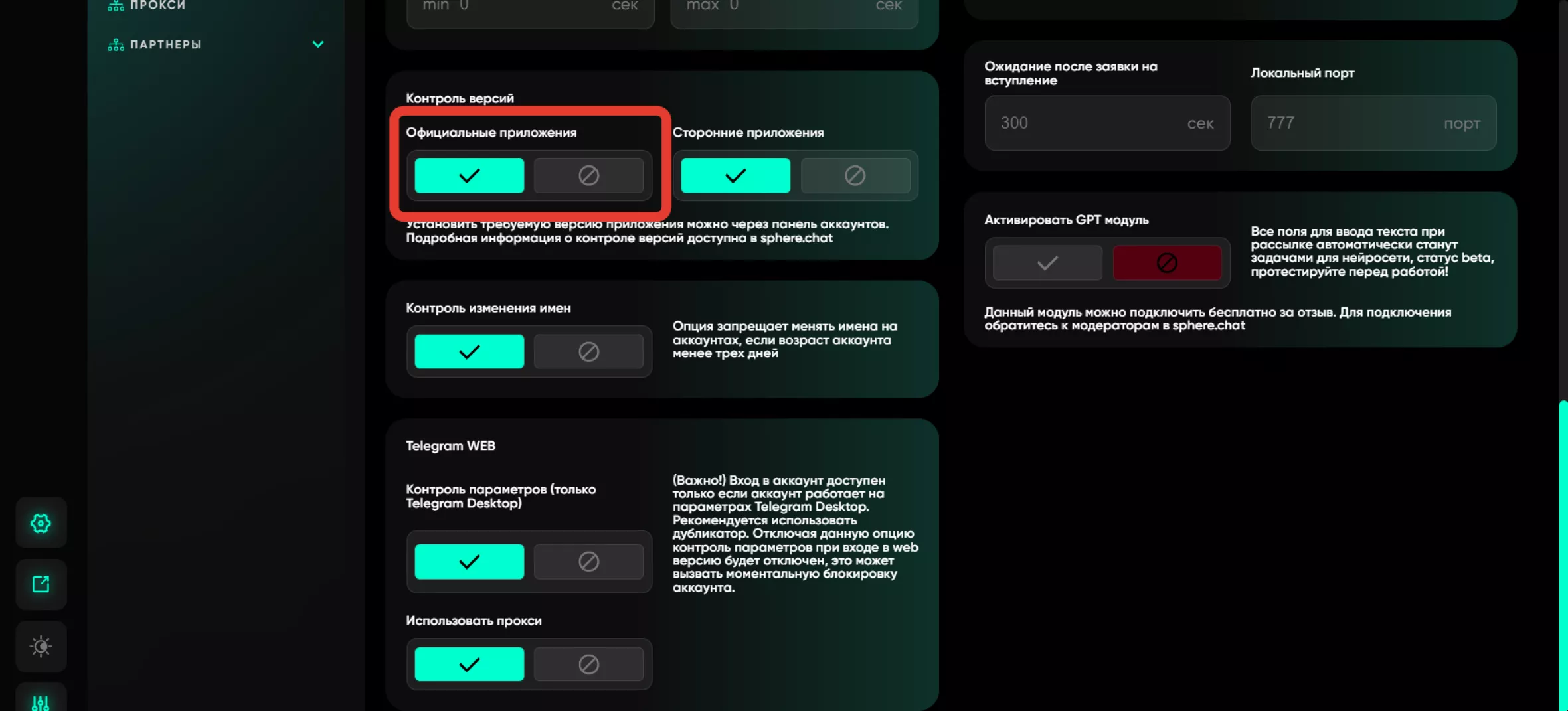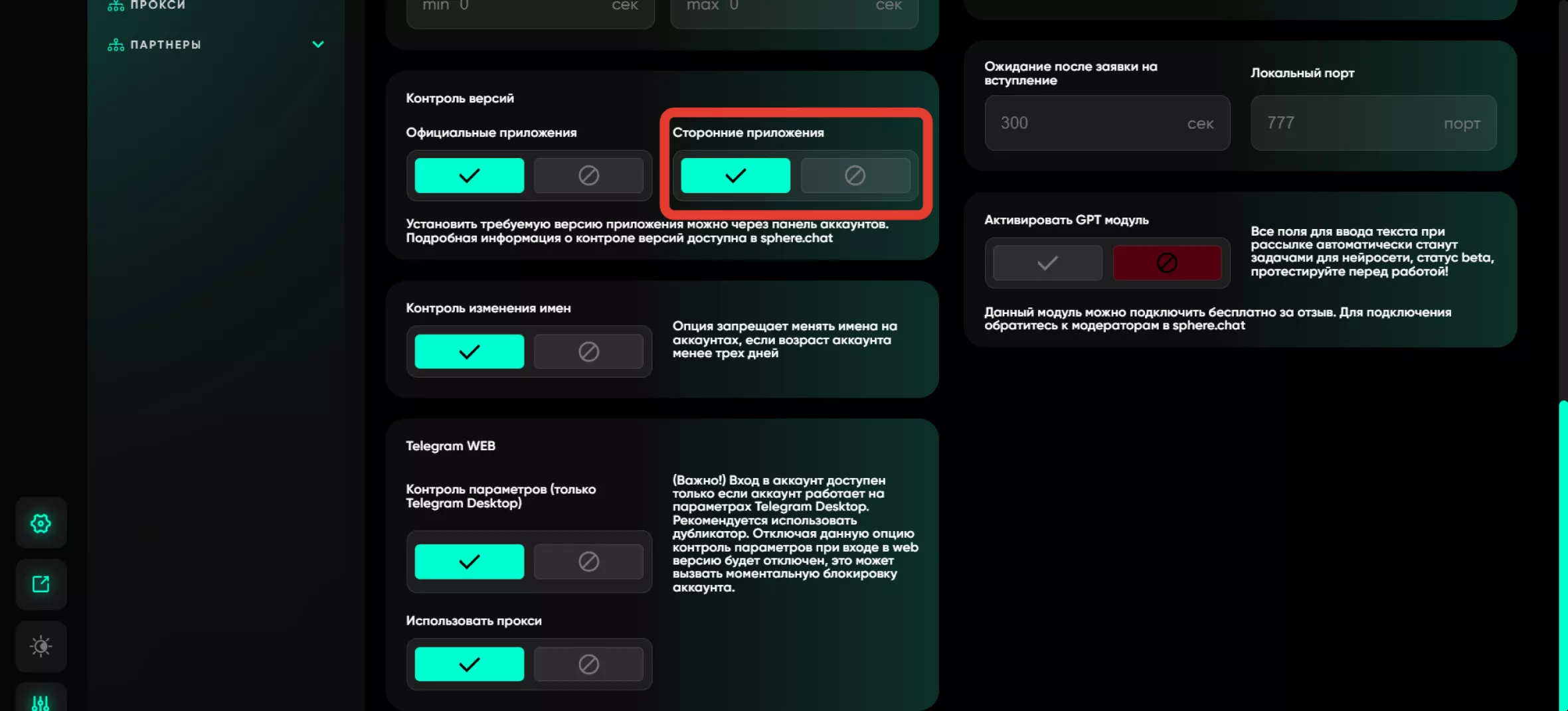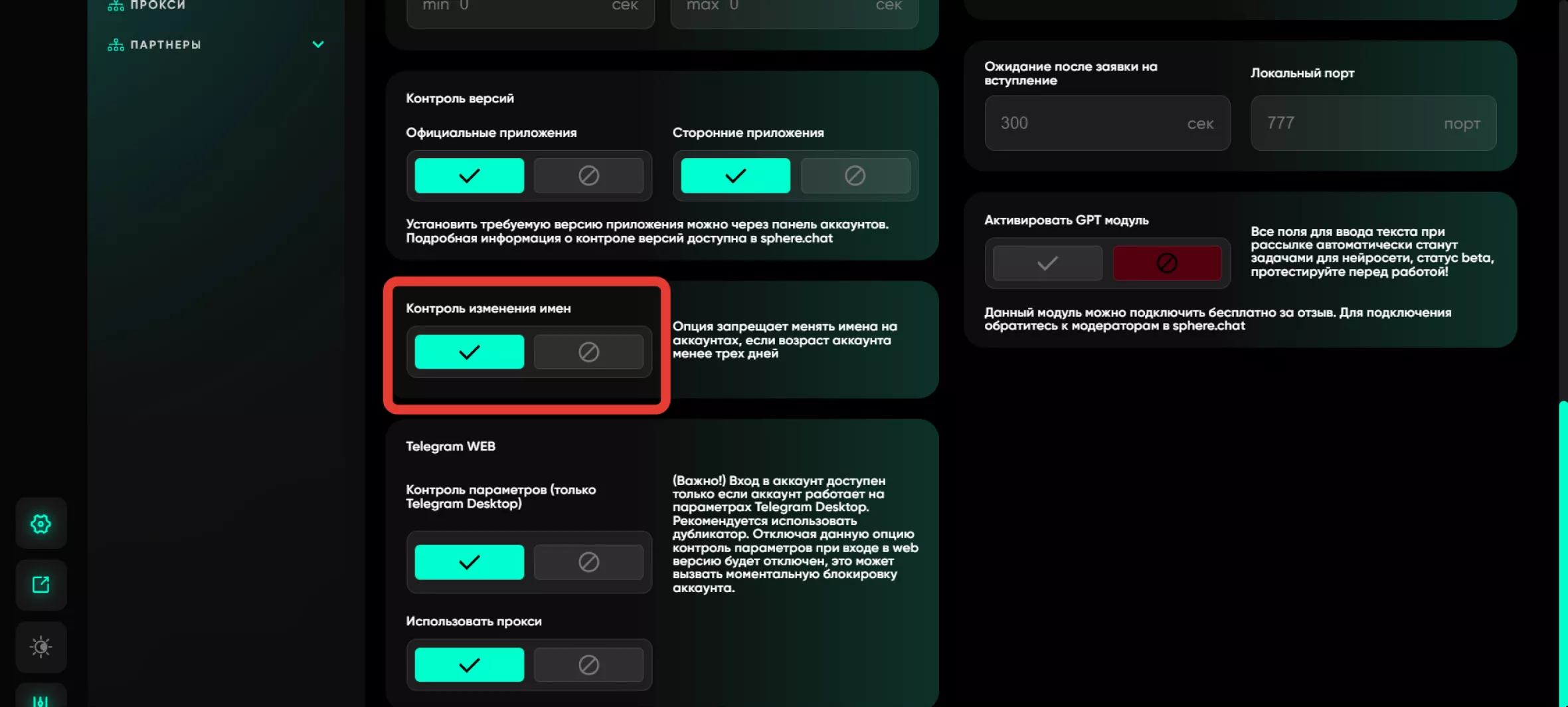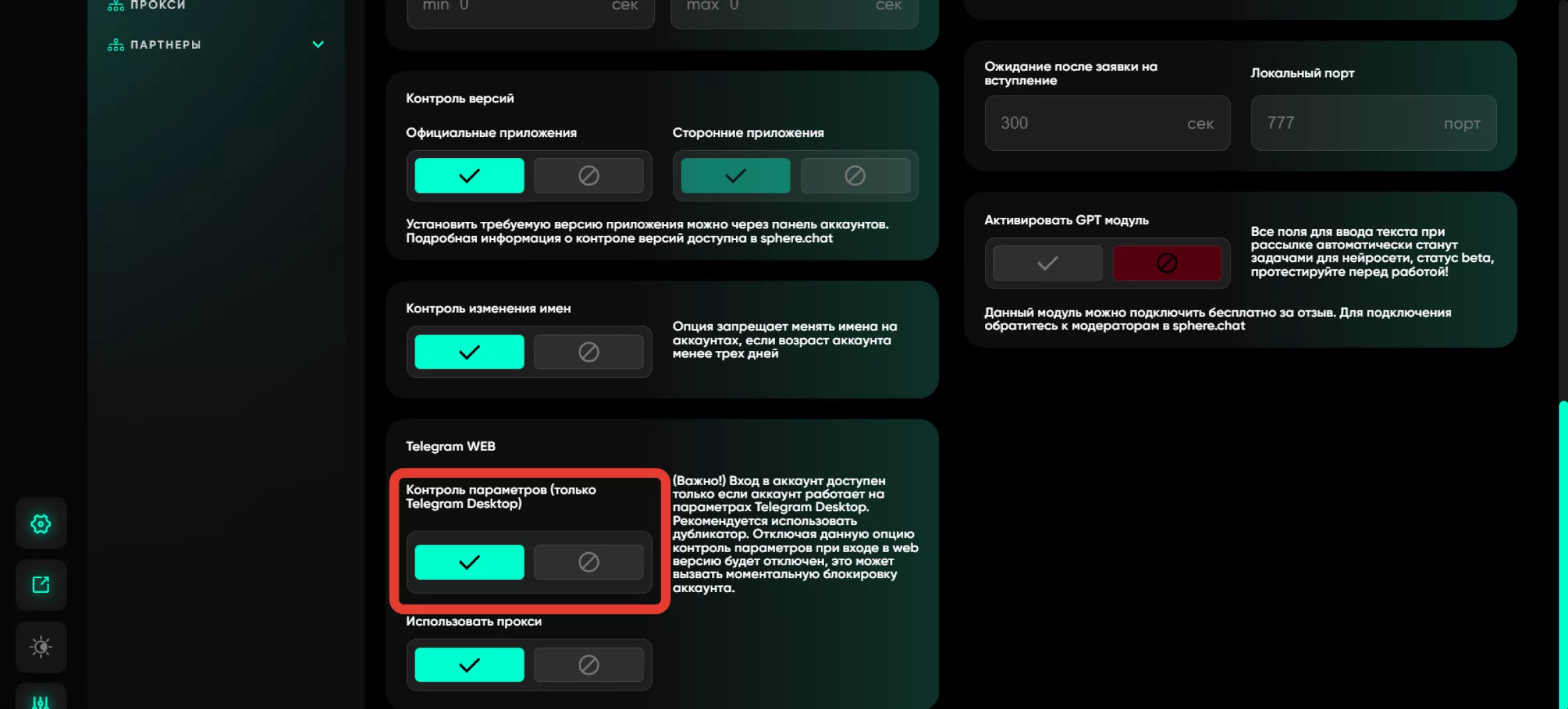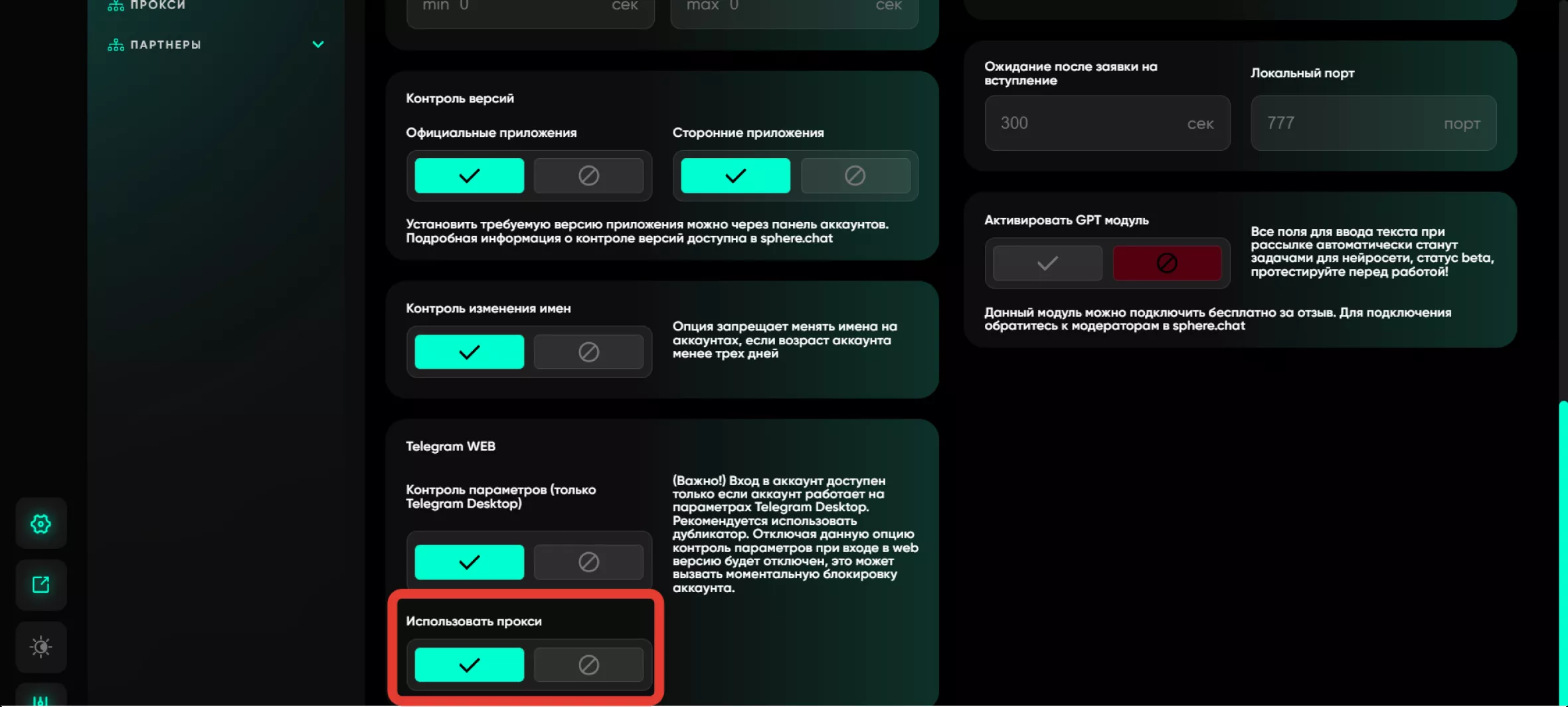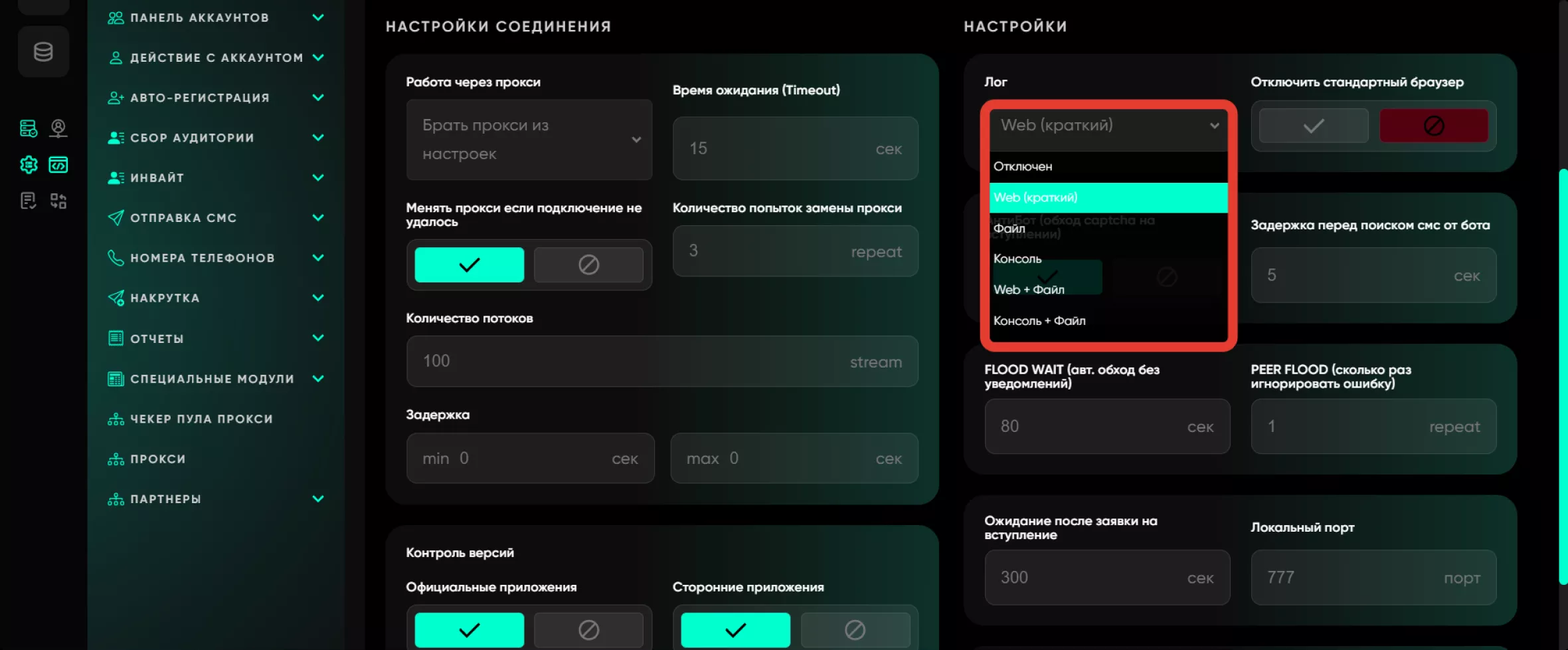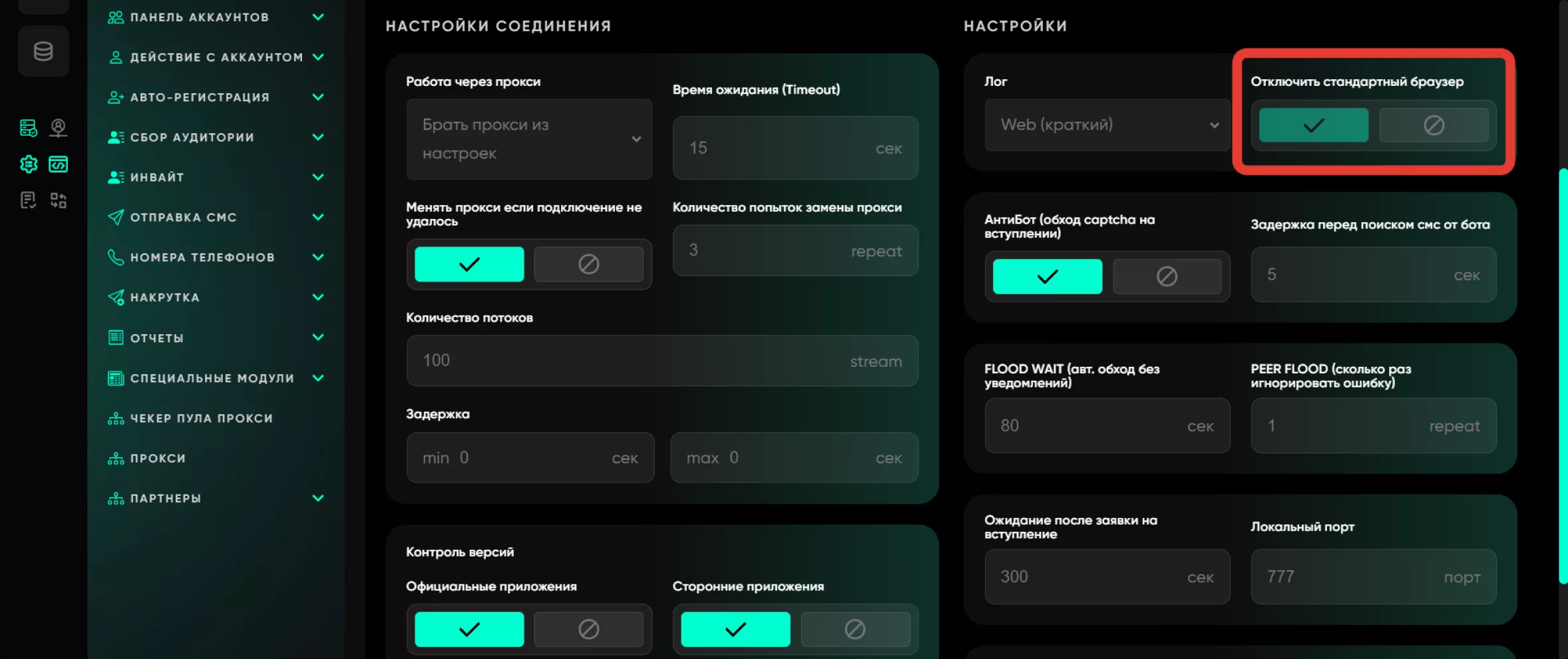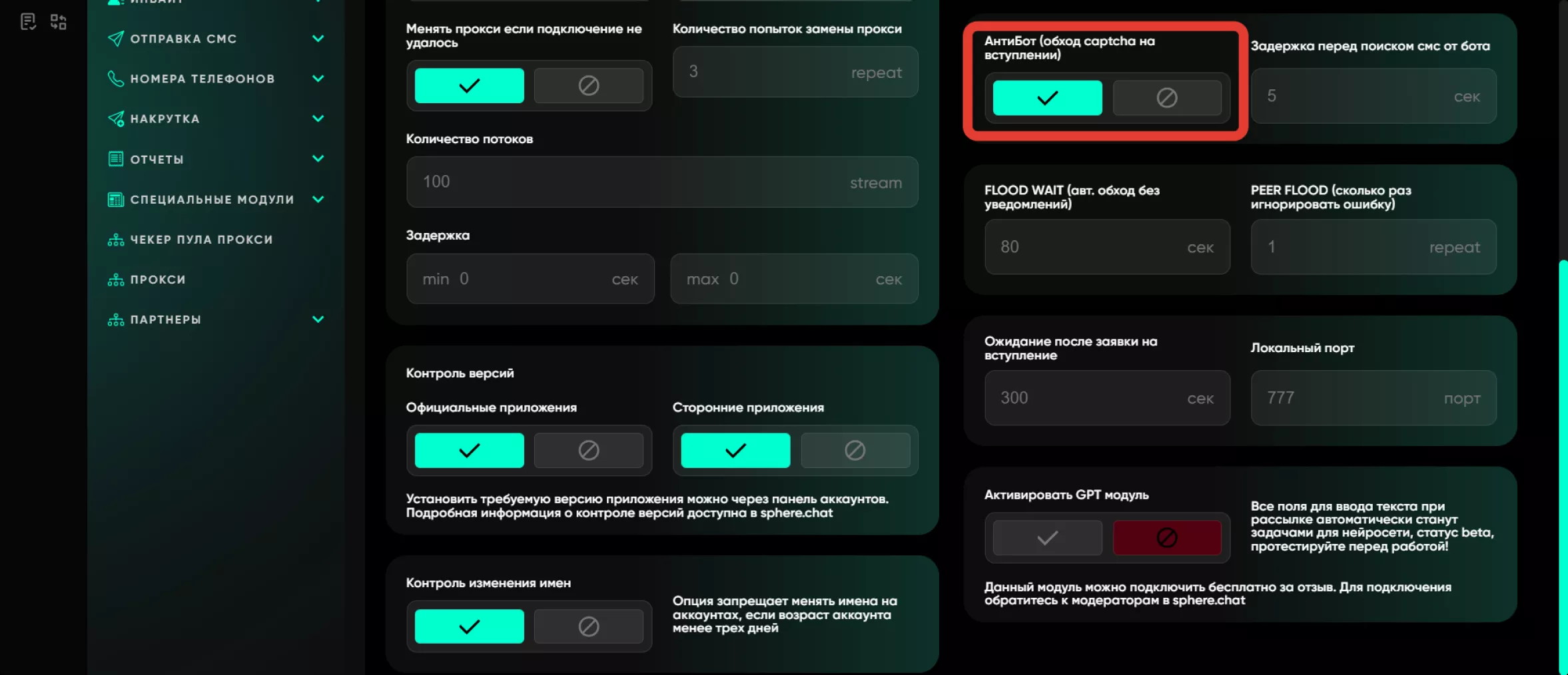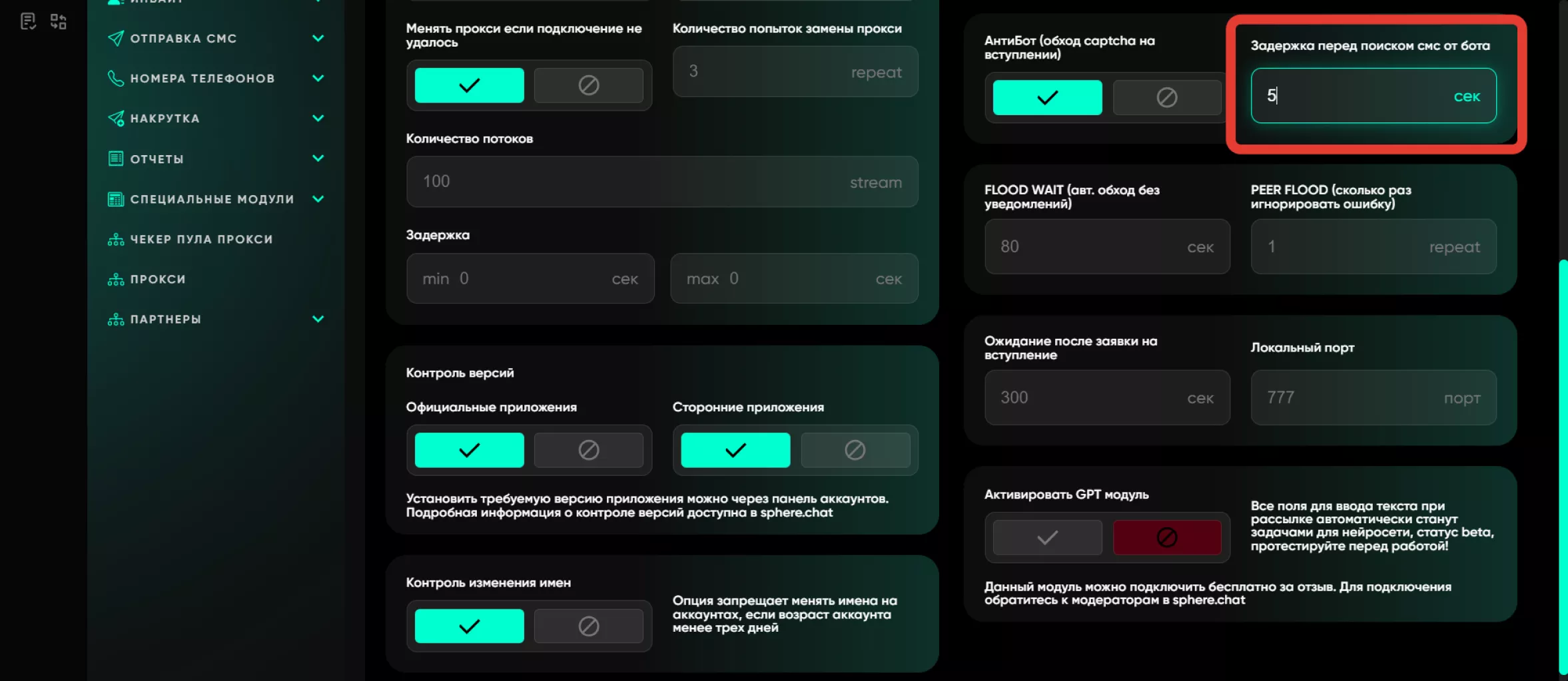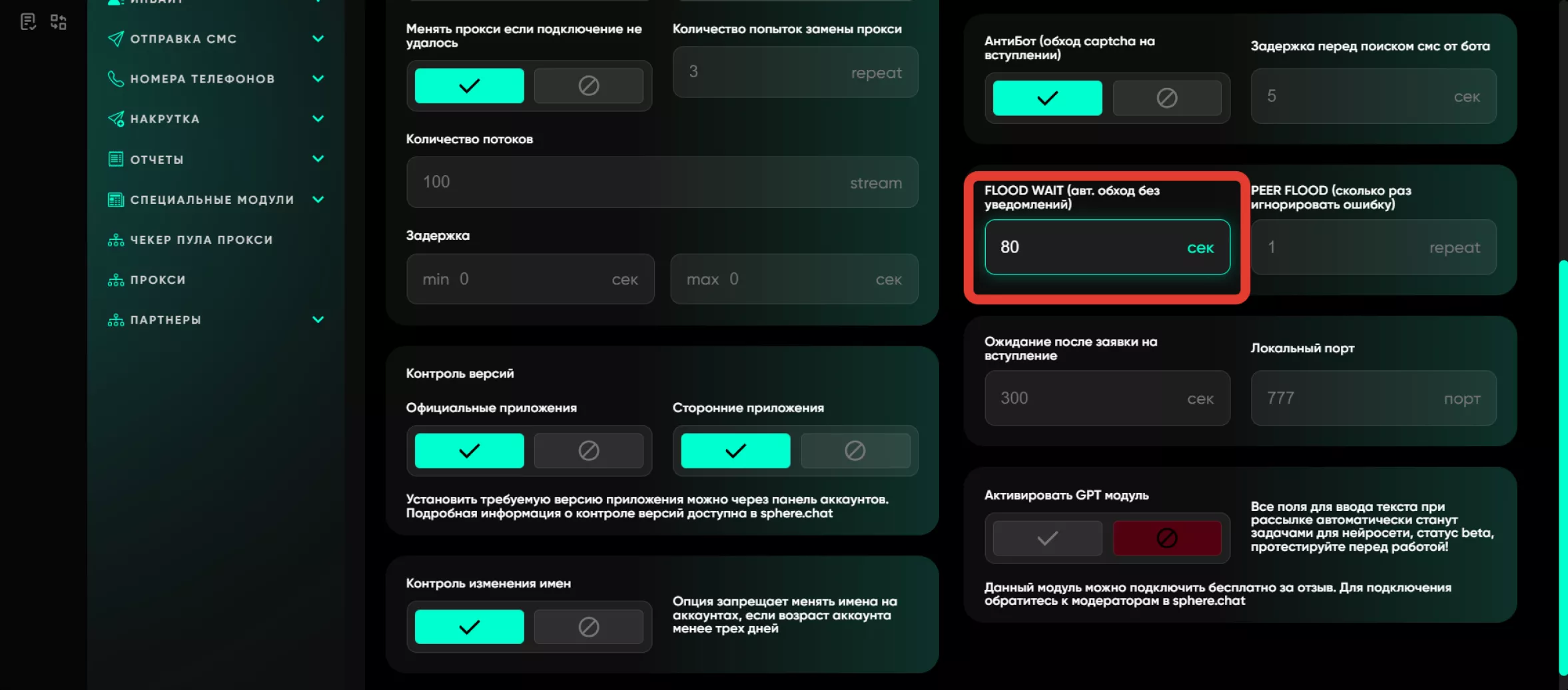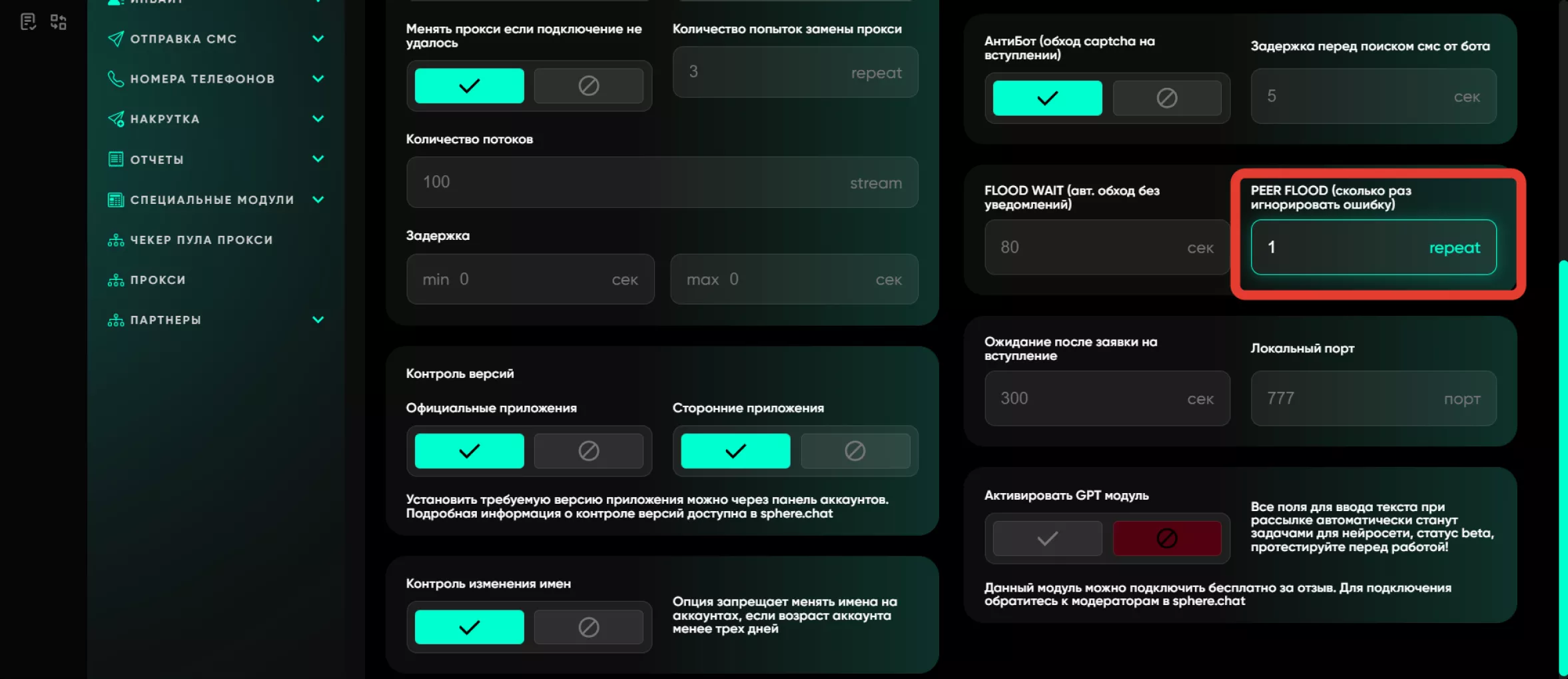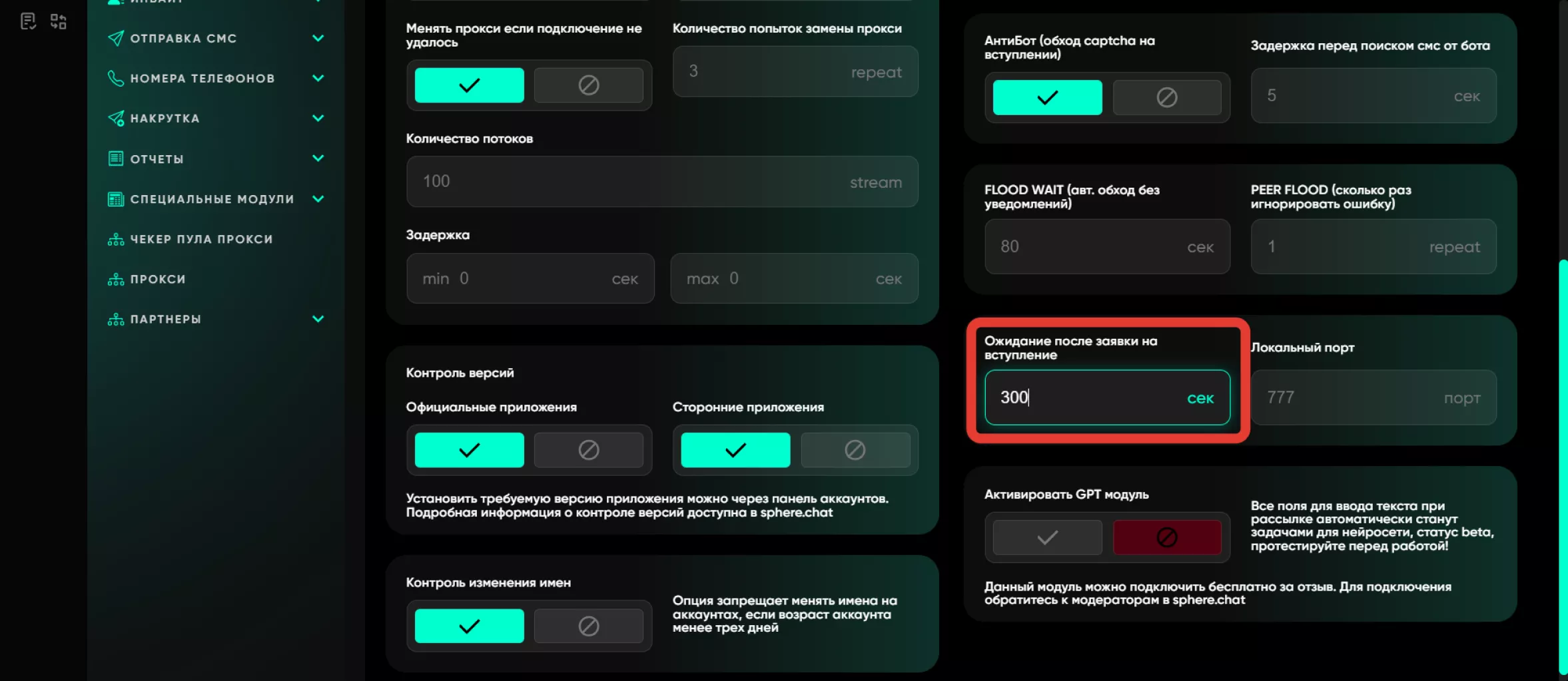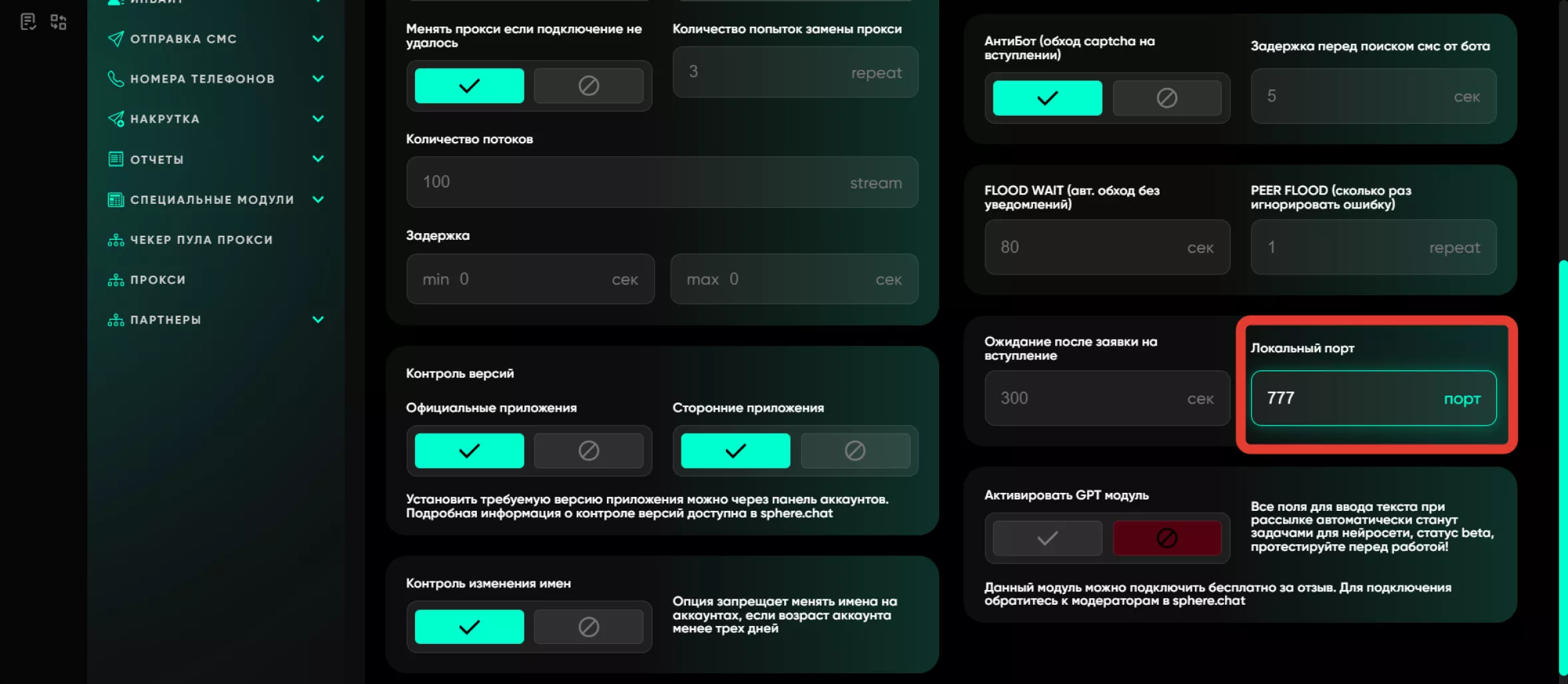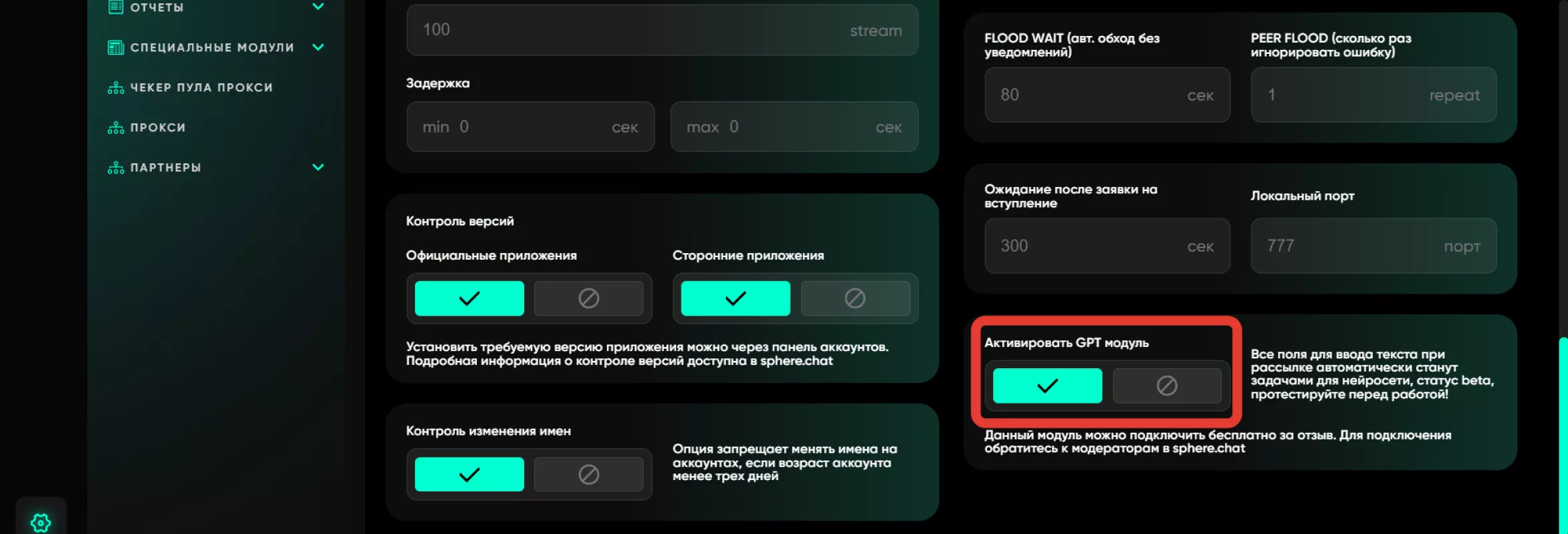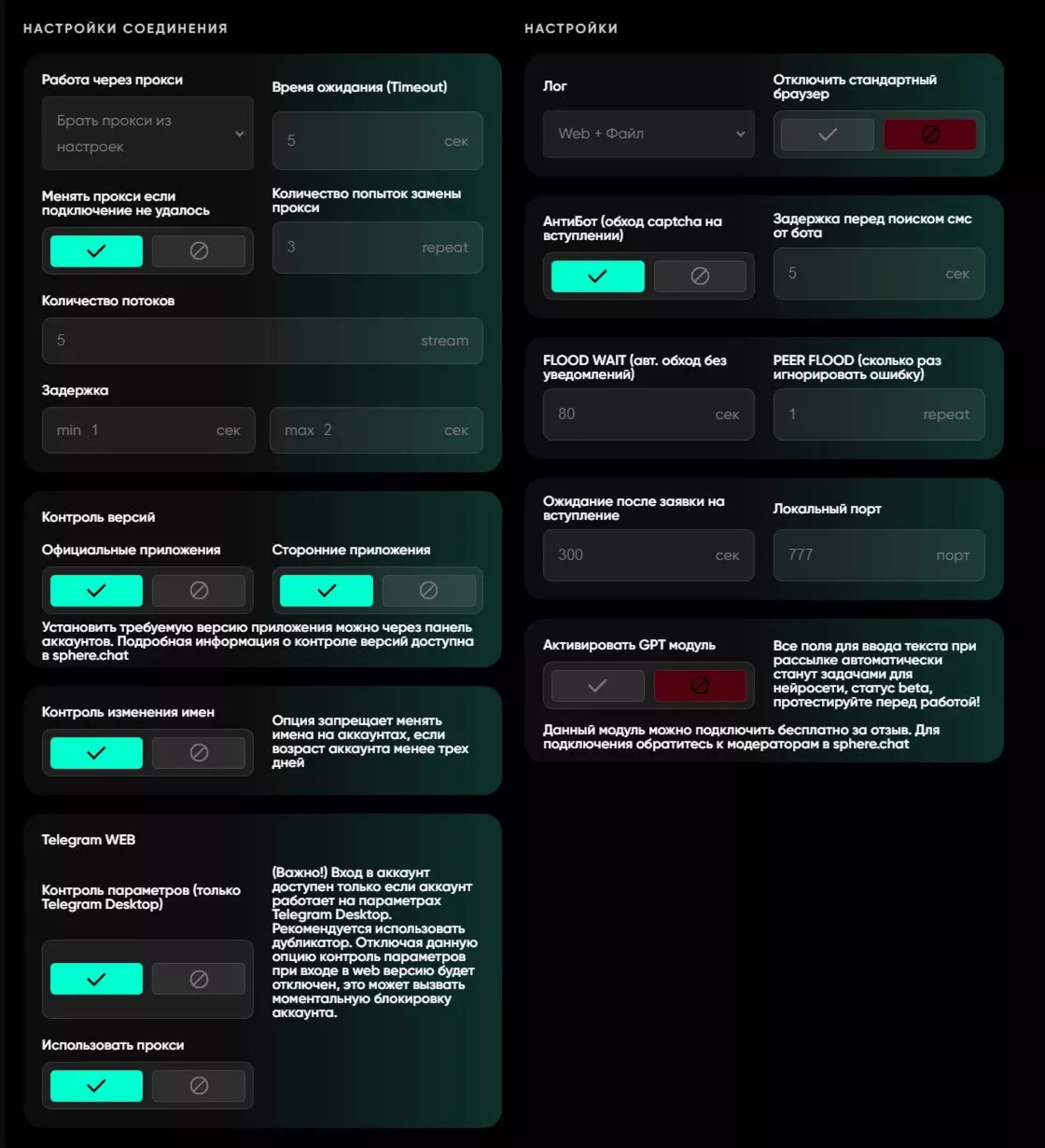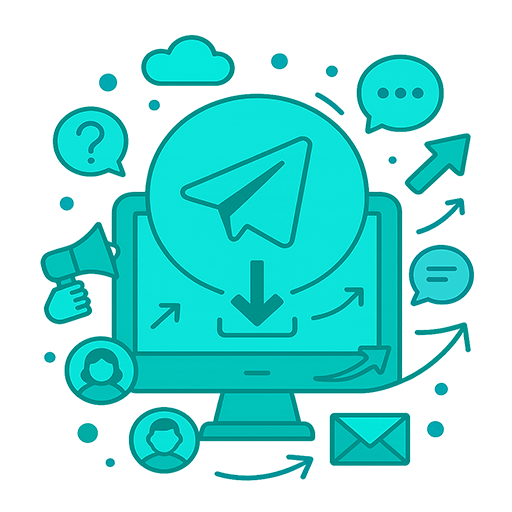Как установить и настроить Telegram Expert?
Чтобы начать работу с Telegram Expert, нужно правильно установить софт на ваше устройство. Также полезно сразу перед работой настроить программу под себя, чтобы процесс был комфортным и соответствовал вашим задачам и целям. Давайте рассмотрим эти аспекты подробно.
Порядок установки Telegram Expert
Запуск и активация софта Telegram Expert включают несколько этапов. Ниже приведен подробный гайд, следуя которому вы сможете правильно установить и запустить программу.
Отключите антивирус перед использованием
Скачивание программы
Создайте папку
Запуск программы
Введите ключ активации
Если на ПК установлен стандартный антивирус Microsoft Defender, его нужно временно отключить. Для этого откройте его, перейдите в раздел «Защита от вирусов и угроз» → «Управление настройками» и отключите все параметры. Если у вас другой антивирус, найдите в интернете инструкцию по его отключению.
Перейдите на страницу telegramexpert.pro/download и скачайте архив с Telegram Expert.
На диске C создайте папку, например, TelegramExpert, и перенесите туда файл из загруженного архива.
Кликните правой кнопкой мыши на файл в папке, выберите «Запустить от имени администратора». Программа установится в указанную вами папку.
После загрузки программы откроется консоль, где будет запрошен ключ. Введите ключ полностью, включая префикс (например, EXPERT-RU***), и нажмите Enter. После этого произойдёт вход в программу.
Настройка исключений для антивируса
Для стабильной работы после установки рекомендуется добавить Telegram Expert в исключения антивируса. Это предотвратит возможные удаления или блокировки файлов программы при включении антивируса.
В настройках антивируса (например, в Defender) перейдите в «Защита от вирусов и угроз» → «Управление настройками» → «Исключения».
Добавьте в исключения папку с программой, а также исполняемые файлы (например, ярлык на рабочем столе, основной файл запуска и важные файлы в папке установки). Если у вас есть другие антивирусы, сделайте аналогичные шаги.Оптимизация после установки
Чтобы не запускать Telegram Expert вручную каждый раз с правами администратора, нажмите правой кнопкой на ярлык программы, выберите «Свойства» → «Совместимость» и отметьте опцию «Запускать эту программу от имени администратора». Нажмите «ОК» для сохранения настроек.
Настройки Telegram Expert
Чтобы настроить софт, нужно его открыть и перейти в пункт «Настройки». Впоследствии можно настраивать различные дефолтные параметры — они будут применяться ко всем модулям во время работы, поэтому учитывайте этот момент и в случае необходимости корректируйте настройки.
Теперь давайте рассмотрим их подробнее.
В самом верху настроек отображается ваш лицензионный ключ — его можно посмотреть, если нажать на «Show key» или скопировать, если кликнуть на «Copy key».
Чтобы заменить лицензионный ключ, нужно перейти в папку на ПК «Telegram Expert», открыть «Settings», а потом текстовый файл «License». Внутри будет указан ваш лицензионный ключ — его можно удалить и вставить другой, например, для смены языка софта. Главное предварительно закройте программу, а после замены ключа запустите снова.Настройки соединения
Этот пункт включает настройки прокси, потоков и задержек.
Работа через прокси
Время ожидания (Timeout)
Менять прокси, если подключение не удалось
Количество попыток замены прокси
Количество потоков
Задержка
Официальные приложения
Сторонние приложения
Контроль изменения имен
Контроль параметров (только Telegram Desktop)
Использовать прокси
В пункте можно выбрать, как будут браться прокси при работе — можно их вообще отключить или выбирать из аккаунта или же из настроек. Если отключить, аккаунты будут работать с IP на вашем ПК.
Тайм-аут — это максимальное время, которое софт ожидает ответа от прокси-сервера. Если это время истекает, софт переключается на другие настройки, заданные в параметрах количества попыток и задержки между подключениями. Оптимальное значение тайм-аута зависит от скорости и стабильности используемых прокси. Рекомендуется ставить значение 3–5 секунд для нормального соединения. Если прокси часто «зависает», можно увеличить тайм-аут до 7–10 секунд.
При активации опции софт будет автоматически менять прокси и подключаться к следующей в случае, если отклик от предыдущего не произошел за указанный тайм-аут.
Эта опция задаёт, сколько раз софт должен пытаться сменить прокси-сервер, если текущее соединение не прошло. Если одна прокся не справляется, Telegram Expert автоматически пробует подключиться через другую, и так до тех пор, пока не исчерпается число попыток или не будет найдено работающее соединение. Оптимально установить 3–5 попыток, чтобы избежать длительного ожидания, если доступные прокси ненадежны.
По умолчанию стоит 100 потоков. Это означает, что при работе с модулями, в случае если вы не активировали опцию «Управление потоками», Telegram Expert автоматически будет брать значение из настроек. Если же активируете и укажете определенное значение в модуле, то софт будет ориентироваться на них. В настройках рекомендуется сначала поставить 5 потоков, и уже корректировать это значение по мере работы с программой.
Устанавливается период задержки между потоками — это время, которое ожидает софт, прежде чем перейти к работе с другим аккаунтом в потоке. Как и в предыдущем случае, без указания данных для задержки в модуле, софт будет ориентироваться на те, что в настройках. Рекомендуется поставить значение 3–5 секунд.
Эта опция позволяет контролировать версию приложения Telegram в json-файле аккаунтов, чтобы она была актуальна и соответствовала тем, с которыми работает Telegram Expert. Для корректировки версии стоит использовать инструмент «Исправить версии JSON» в действиях в модуле «Панель аккаунтов».
Аналогично предыдущему пункту, но для сторонних (неофициальных) клиентов Telegram. Софт проверяет, чтобы используемые версии были актуальны и соответствовали требованиям, что помогает избежать проблем с совместимостью или возможной блокировкой аккаунтов.
Если опция активна, то софт не будет давать возможность менять имена у аккаунтов, возраст которых менее 3-х дней.
При активации опции Telegram Expert не позволяет открывать аккаунты в WEB-версии, если они не на официальных параметрах Telegram Desktop. Это необходимо, чтобы избежать бана учетной записи, который произойдет в случае, если аккаунт не на официальных параметрах.
При активации опции софт при открытии аккаунта в WEB-версии будет использовать прокси так, как вы указали в настройках их использования (с аккаунта, из настроек, отключить). Если отключить опцию, то запуск аккаунта в WEB будет происходить через IP на ПК пользователя.
Настройки
Это общие настройки софта, которые включают:
Лог
Web (краткий) — данные отображаются в панели «Действия программы», которая есть в каждом модуле софта.
Файл — все данные по работе будут записываться в файле, посмотреть его можно на любом этапе совершения задачи. Найти его можно в папке «Temp», в названии указывается дата его создания.
Консоль — лог будет отображаться в черном окне запуска программы, которое всегда запускается первым.
Web + Файл — лог отображается в «Действия программы» в каждом модуле, также создается файл, который будет в папке «Temp».
Консоль + Файл — процесс работы отображается одновременно в консоли (стартовое черное окно программы), а также софт формирует файл с логом.
Отключить стандартный браузер
АнтиБот (обход captcha на вступлении)
Задержка перед поиском смс от бота
FloodWait
Peer Flood
Ожидание после заявки на вступление
Локальный порт
Активировать GPT модуль
Лог отображает все действия в модулях Telegram Expert. Для удобства можно настроить разные варианты отображения лога, чтобы следить за процессом было комфортнее:
Софт по умолчанию работает в своем браузере, и если его отключить, то тогда программа будет запускаться в дефолтном браузере на ПК пользователя. Например, в Google Chrome или Яндекс.
При активации опции софт будет проходить капчу, если она есть. Обычно это происходит в те моменты, когда аккаунт в программе взаимодействует с чатами. После обхода работа продолжится по указанным пользователем настройкам в модуле. Telegram Expert проходит большинство простых капч.
Если указать задержку, то софт будет искать сообщение с капчей при вступлении в чаты указанное время. Если сообщение не найдено, программа пойдет дальше. Если найдет, попытается пройти. Рекомендуется выставлять значение на 5 секунд.
Софт, в случае получения флуд-ограничения для аккаунта, подождет указанное время, и если при повторной попытке отправки запроса пройдет ограничение без проблем, то не будет отправлять уведомление об этом в лог. Рекомендуется ставить 80 секунд.
Устанавливает, сколько раз можно игнорировать ошибку «Peer Flood», возникающую при превышении лимитов Telegram на отправку сообщений или действий. Обычно эта ошибка появляется, если часто отправлять одни и те же действия. Рекомендуется установить до 3 попыток, чтобы софт продолжал работу, игнорируя временные лимиты, но не злоупотреблял частыми запросами.
Задается, сколько времени софт должен ожидать после подачи заявки на вступление в чат или канал. Например, если администратор должен одобрить заявку, софт подождёт указанное время и после одобрения продолжит выполнять действия. Это полезно для оптимизации автоматизированной работы.
Номер локального порта, на котором работает данная копия софта на вашем ПК. Необходимо для настройки соединения и позволяет каждому экземпляру софта иметь свое уникальное сетевое соединение.
При активации включается GPT для генерации текстов под рассылку. Все поля текста, которые указывает пользователь, становятся частью промпта для нейросети, на основе которого она создает финальный вариант сообщения. В концепт этот вариант сообщения и будет рассылаться в чаты, каналы или по пользователям.
Рекомендуем после запуска Telegram Expert изменить дефолтные настройки, чтобы дальнейшая работа шла комфортнее. Ориентироваться на старте можно на такие параметры:
В дальнейшем по мере работы с софтом вы можете их изменять в соответствии со своими задачами.